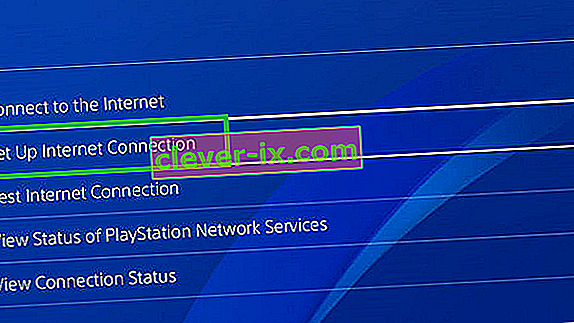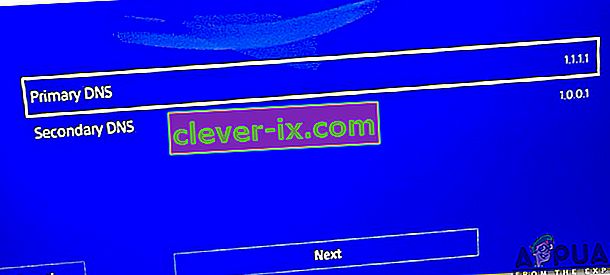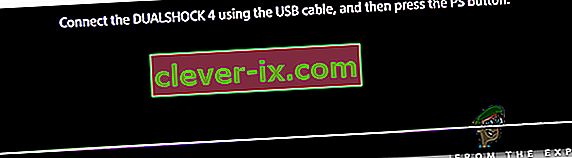PlayStation 4 er en af de mest populære spilkonsoller udviklet og distribueret af Sony Interactive Entertainment. Det har en spillerbase på mere end 80 millioner mennesker på grund af dets utrolige eksklusive og glatte gameplay. For nylig har der været mange rapporter om “ WS-37403-7 ” -fejlen på PlayStation 4, som forhindrer brugeren i at logge ind på PS4-kontoen.

Hvad forårsager fejlkoden “WS-37403-7” på PS4?
Efter at have modtaget adskillige rapporter fra flere brugere besluttede vi at undersøge problemet og udtænkte et sæt løsninger, der fikset det for de fleste af vores brugere. Vi undersøgte også årsagerne til, at dette problem udløses, og listede dem som følger.
- Vedligeholdelsespause: PS4 modtager lejlighedsvis opdateringer fra Sony, som inkluderer flere fejlrettelser og nye funktioner. Men når disse opdateringer frigives, gennemgår serverne også en kort vedligeholdelsespause, som muliggør midlertidig forhindring af forbindelsen til PS4-netværket, og fejlen muligvis udløses.
- Forældet software: I nogle tilfælde er en PS4-opdatering muligvis blevet frigivet, og din konsol er muligvis ikke blevet opdateret, hvorfor fejlen udløses. PS4 skal opdateres til den nyeste software for at oprette forbindelse og spille.
- Forkerte DNS-konfigurationer: Det er muligt, at DNS-konfigurationerne ikke er indtastet korrekt, som konsollen står over for problemer under tilslutning til netværket. Det er vigtigt, at PS4 er i stand til at etablere en sikker og stabil forbindelse til serverne, så den fungerer korrekt.
Nu hvor du forstår problemets art, vil vi gå videre mod løsningerne. Sørg for at implementere disse i den specifikke rækkefølge, som de præsenteres i.
Løsning 1: Ændring af DNS-konfigurationer
Det er vigtigt, at de korrekte DNS-konfigurationer er implementeret i PS4-indstillingerne. Nogle gange fungerer en bestemt DNS-konfiguration muligvis ikke sammen med konsollen. Derfor ændrer vi i dette trin DNS-konfigurationen for at løse problemet. For det:
- Klik på " OK " og vælg " Opdater ".
- Hvis konsollen stadig ikke er i stand til at logge ind, skal du navigere tilbage til hovedmenuen.
- Naviger til " Indstillinger ", og vælg " Netværk ".
- Klik på " Test internetforbindelse " og vent på, at testen er afsluttet.

- Sørg for, at resultaterne "Få IP- adresse " og " Internetforbindelse" er vellykkede.
- Netværkslogin-indstillingen viser muligvis "Mislykket" eller fejlkoden.
- Naviger tilbage til siden med netværksindstillinger.
- Vælg ”Konfigurer Internet Connection ” og klik på ” Brugerdefineret ” valgmulighed.
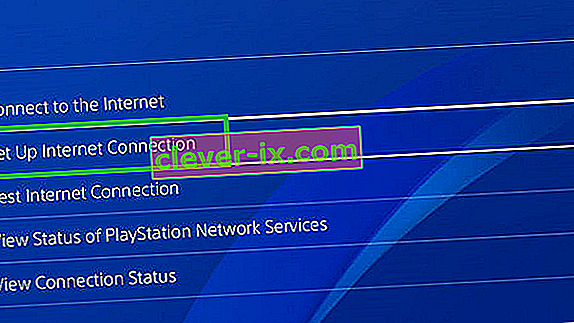
- Vælg " Automatisk " for IP-adresseindstillinger og " Angiv ikke" for DHCP- værtsnavn.
- Klik på " Manuel " for DNS-indstillinger.
- Klik på " Primær adresse " og skriv " 1.1.1.1 ".
- Klik på " Sekundær adresse " og skriv " 1.0.0.1 ".
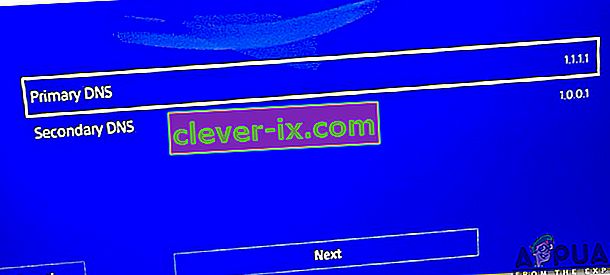
- Klik på " Næste " og kontroller, om det løser problemet.
Løsning 2: Opdatering af PlayStation
I nogle tilfælde er en opdatering til konsollen muligvis frigivet under en session, og din konsol opdateres muligvis ikke til den nyeste softwareversion. Hvis konsollen ikke er blevet opdateret, kan der være problemer med at oprette forbindelse til netværket. Derfor opdaterer vi i dette trin manuelt konsollen til den nyeste version.
- Drej fra PS4 fra indstillingerne.
- Tryk og hold på " Power " -knappen på konsollen, indtil du hører " Two " bip fra den.

- Konsollen viser " Tilslut Dualshock 4 ved hjælp af et USB-kabel og tryk på PS " -knappen.
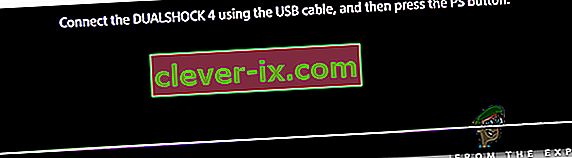
- Tilslut controlleren med et USB- kabel og tryk på “ PS ” -knappen.
- Klik på " Opdater systemsoftware " og vælg knappen " Opdater ved hjælp af internet ".

- Klik på " Næste ", hvis en systemopdatering er tilgængelig.
- Når opdateringen er installeret, skal du navigere tilbage og vælge indstillingen “ Genstart PS4 ”.
- Kontroller, om problemet fortsætter.
Løsning 3: Genlogning i systemet
Hvis ingen af ovenstående metoder fungerer, er det værd at logge på din PS4 igen. Hver gang du er logget ind på konsollen og dens netværk, er der adskillige midlertidige konfigurationer, der gemmes på din konto. Dette inkluderer cache, kontooplysninger, registreringer osv.
Hvis nogen af disse data er korrupte eller ikke fungerer korrekt, kan du opleve fejlmeddelelsen. En simpel løsning omkring dette er at logge ind på systemet igen. Sørg for at indtaste de korrekte legitimationsoplysninger, og efter en genstart skal du kontrollere, om problemet er løst.
Løsning 4: Kontrol af PS4-servere
En anden sidste ting at prøve er at kontrollere, om PS4-spilserverne fungerer som forventet. Alle servere får nedetid enten på grund af vedligeholdelse eller når de går uventet ned. Hvis serverne er nede, er det et meget midlertidigt problem og forsvinder normalt efter et par timer. Du kan kontrollere PSN-serverstatus for at sikre dig. Se også på fora og se om andre brugere rapporterer det samme.